Internet no funciona en Windows 10

- 3238
- 130
- Samuel Méndez
Uno de los problemas frecuentes después de actualizarse a Windows 10, así como después de una instalación limpia del sistema o simplemente instalar actualizaciones "grandes" en el sistema operativo, Internet no funciona, y el problema puede concierne tanto.
En estas instrucciones: en detalle sobre qué hacer si Internet ha dejado de funcionar después de actualizar o instalar Windows 10 y sobre las razones comunes de esto. Igualmente, los métodos son adecuados para aquellos usuarios que usan los sistemas finales e internos del sistema (y estos últimos se enfrentan más a menudo con el problema). El caso también se considerará cuando, después de actualizar Wi-Fi, la conexión se volvió "limitada sin acceso a Internet" con una marca de exclamación amarilla. Además: cómo corregir el error "Ethernet o adaptador de red Wi-Fi no tiene configuraciones IP permitidas", una red de Windows 10 no identificada.
ACTUALIZACIÓN: En el Windows 10 actualizado, una forma rápida de restablecer todos los parámetros de red y la configuración de Internet en el estado original cuando los problemas con las conexiones: cómo restablecer la configuración de la red de Windows 10.
La administración se divide en dos partes: la primera enumera las razones más típicas para la pérdida de la conexión a Internet después de la actualización, y en la segunda, después de la instalación y reinstalación del sistema operativo. Sin embargo, los métodos de la segunda parte pueden ser adecuados para casos de problemas después de la actualización.
Internet no funciona después de actualizarse a Windows 10 o la instalación de actualizaciones en él
Ha actualizado a Windows 10 o ha instalado las últimas actualizaciones en los diez ya instalados e Internet (por cable o wi-fi). A continuación, los pasos se enumeran para tomar este caso.
Primer paso: verifique si todos los protocolos necesarios para Internet están incluidos en las propiedades de conexión. Para hacer esto, hacer lo siguiente.
- Presione las teclas Windows + R en el teclado, ingrese NCPA.CPL y haga clic en Entrar.

- Se abrirá una lista de conexiones, haga clic en la que usa para ingresar a Internet, con el botón derecho del mouse y seleccione "Propiedades".
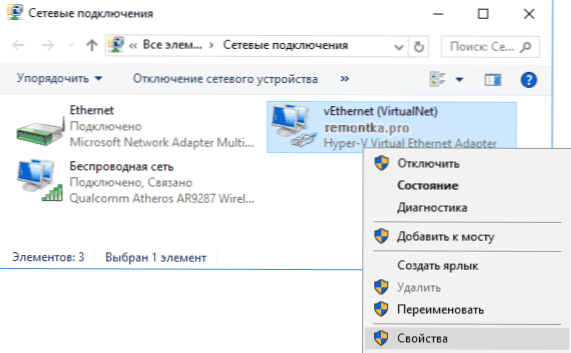
- Preste atención a la lista de "Los componentes marcados son utilizados por esta conexión". Para el funcionamiento normal de Internet, se debe incluir al menos el protocolo IP versión 4. Pero en general, generalmente, por defecto, se incluye una lista completa de protocolos, que también brinda soporte para una red local local, transformación de computadoras en IP y T.D.
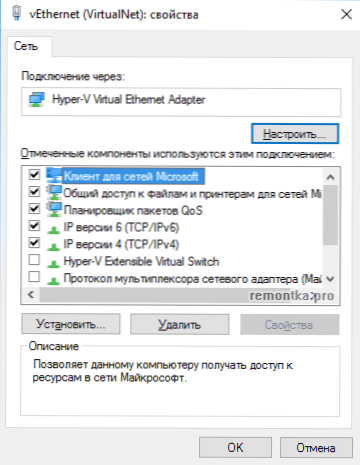
- Si sus importantes protocolos resultaron apagarse (y esto sucede después de la actualización), active y aplique la configuración de conexión.
Ahora verifique si ha aparecido acceso a Internet (siempre que los componentes probaron que los protocolos estaban realmente desconectados por alguna razón).
Nota: Si se usan varias conexiones para Internet con cable, a través de la red local + PPPOE (conexión de alta velocidad) o L2TP, PPTP (VPN -downshift), luego verifique los protocolos para ambas conexión.
Si esta opción no se ajusta (t.mi. Se incluyen los protocolos), la siguiente razón más prevaleciente de que Internet no funciona después de actualizarse a Windows 10 - Antivirus o firewall instalado.
Es decir, si se instaló un antivirus de terceros antes de la actualización, y usted, sin eliminarlo, se ha actualizado a 10, esto puede causar problemas con Internet. Tales problemas fueron notados por Eset, Bitdefender, Comodo (incluidos Fainel), Avast y AVG, pero creo que la lista no está completa. Además, un simple cierre de protección, por regla general, no resuelve el problema con Internet.
La solución es eliminar completamente el antivirus o el firewall (es mejor usar las utilidades oficiales eliminadas de los desarrolladores, más detalles: cómo eliminar completamente el antivirus de la computadora), reiniciar una computadora o computadora portátil, verificar si Internet funciona, luego Luego instale el correcto después de que sea anti -virus en una reinstalación (o puede cambiar antivirus, CM. Los mejores antivirus libres).
Además del software antivirus, un problema similar puede causar programas de terceros instalados previamente para VPN, si tiene algo similar, intente eliminar dicho software de una computadora, reiniciarlo y verificar Internet.
Si el problema ha surgido con la conexión Wi-Fi, y después de actualizar Wi-Fi continúa conectándose, pero siempre escribe que la conexión es limitada y sin acceso a Internet, en primer lugar, intente lo siguiente:
- Vaya al Administrador de dispositivos a través del clic derecho en el inicio.
- En la sección "Adaptadores de red", busque su adaptador Wi-Fi, haga clic en él con el botón derecho del mouse, seleccione "Propiedades".
- En la pestaña Administración de energía, elimine la marca "Permitir la desconexión de este dispositivo para ahorrar energía" y aplicar configuraciones.
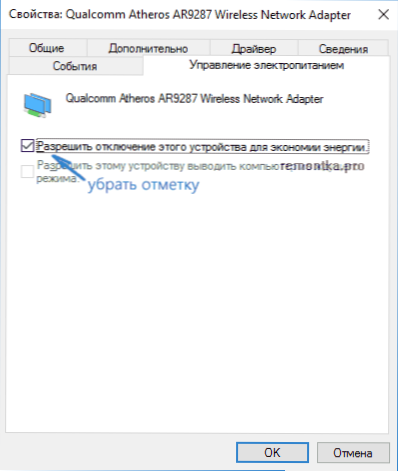
Por experiencia, es esta acción en la que la mayoría de las veces trabaja (siempre que la situación con una conexión limitada por Wi-Fi surgiera precisamente después de actualizarse a Windows 10). Si esto no ayudó, intente formas desde aquí: la conexión Wi-Fi es limitada o no funciona en Windows 10. Cm. También: conexión Wi-Fi sin acceso a Internet.
Si ninguna de las opciones anteriores ayudó a corregir el problema, también le recomiendo que se familiarice con el artículo: las páginas en el navegador no se abren, y Skype funciona (incluso si no se conecta, las instrucciones indicadas tienen consejos que pueden Ayuda a restaurar la conexión a Internet). Los consejos que luego se dan para Internet que no trabaja en funcionamiento después de instalar el sistema operativo también pueden ser útiles.
Si Internet ha dejado de funcionar después de una instalación limpia o reinstalar Windows 10
Si Internet no funciona inmediatamente después de instalar Windows 10 en una computadora o computadora portátil, entonces el problema probablemente sea causado por los controladores de tarjetas de red o el adaptador Wi-Fi.
Al mismo tiempo, algunos usuarios creen erróneamente que si el dispositivo muestra que "el dispositivo funciona bien", y al intentar actualizar el controlador de Windows, no necesitan actualización, entonces el asunto definitivamente no se trata de los controladores. Sin embargo, no es.
Lo primero que debe ocuparse después de instalar el sistema con tales problemas es descargar controladores oficiales para chipset, tarjeta de red y WI -FI (si corresponde). Esto debe hacerse desde el sitio del fabricante de la placa base de la computadora (para PC) o en el sitio web del fabricante de la computadora portátil, específicamente para su modelo (y no utilizar los controladores o controladores "universales"). Además, si no hay controladores para Windows 10 en el sitio web oficial, puede descargar para Windows 8 o 7 en la misma descarga.
Al instalarlos, es mejor eliminar primero los controladores que Windows 10 se instaló, para esto:
- Vaya al Administrador de dispositivos (clip de ala derecha -clic -"Administrador de dispositivos").
- En la sección "Adaptadores de red", haga clic en el adaptador deseado con el botón derecho del mouse y seleccione "Propiedades".
- En la pestaña del controlador, elimine el controlador.
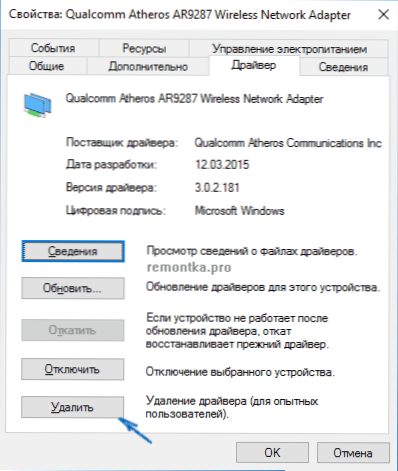
Después de eso, ejecute el archivo del controlador anteriormente cargado desde el sitio web oficial, debe establecerse normalmente y si el problema de Internet fue causado por este factor, todo debería ganar.
Otra posible razón por la cual Internet puede no funcionar inmediatamente después de reinstalar Windows: requiere algún tipo de configuración, creando una conexión o cambiando los parámetros de la conexión existente, dicha información casi siempre está disponible en el sitio web del proveedor, verifique (especialmente si tiene Establecí la primera vez por primera vez en el sistema operativo y no sabe si Internet es necesario para su proveedor).
información adicional
En todos los casos, la aparición de problemas inexplicables de Internet no debe olvidarse sobre los medios para eliminar las circulaciones en Windows 10, a menudo puede ayudar.
Una forma rápida de comenzar a eliminar problemas es hacer clic en el icono de conexión en el área de notificación y seleccionar el "diagnóstico de la no parada", después de lo cual siga las instrucciones del maestro de la corrección automática de los problemas.
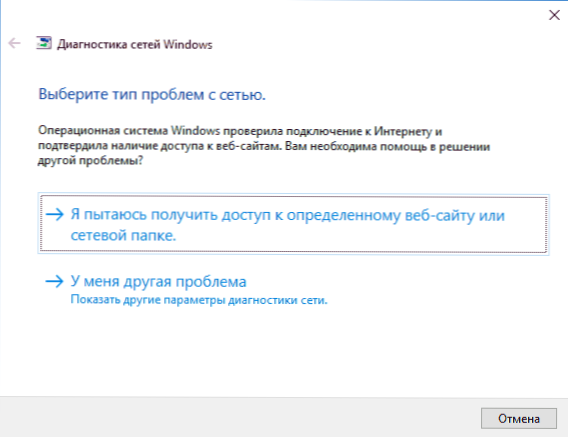
Otra instrucción extensa en caso de que Internet no funcione en el cable: Internet no funciona en la computadora a través del cable o el enrutador y el material adicional en caso de que Internet no solo esté en aplicaciones de Windows 10 y Edge Store, y los programas restantes tener.
Y finalmente hay una instrucción oficial sobre qué hacer si Internet no funciona en Windows 10 desde Microsoft en sí - http: // windows.Microsoft.Com/ru-ru/windows-10/fix-network-connection-ssus
- « La computadora se congela qué hacer?
- Escribir un video desde el escritorio en el software abierto de locutor (OBS) »

